word外边框线和内边框线怎么设置 表格外框线和内框线的设置技巧
更新时间:2023-09-27 18:04:23作者:yang
word外边框线和内边框线怎么设置,在制作表格时,外边框线和内边框线的设置对于提升表格的可读性和美观度至关重要,外边框线是指表格四周的线条,而内边框线则是指单元格之间的线条。正确的设置技巧可以使表格更加清晰、易于辨认,同时也能够有效地突出表格的结构和内容。对于外边框线的设置,我们可以选择适当的粗细和样式,如实线或虚线,以使表格边界更加明确。而在内边框线的设置方面,我们可以根据需要选择是否需要显示内边框线,以及选择合适的粗细和样式来区分不同单元格之间的界限。外边框线和内边框线的合理设置能够使表格更加直观、易读,并为读者提供清晰的信息结构。
步骤如下:
1.Word文档中,选择表格。点击边框设置右侧的下拉三角标,点击“边框和底纹”。
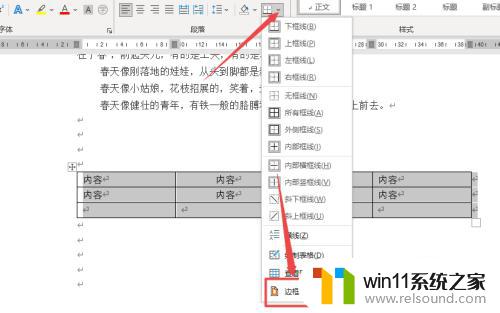
2.在边框设置中,选择一种需要的边框样式、颜色和宽度之后,设置为外边框。
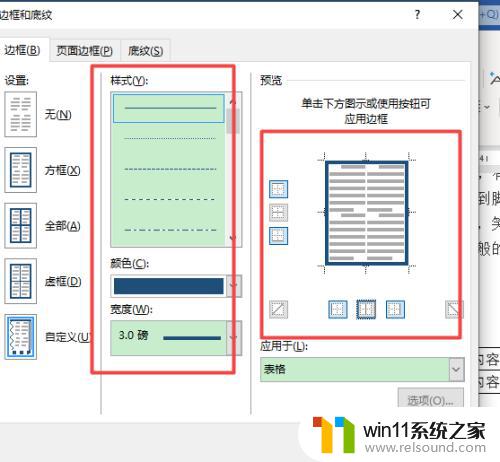
3.然后再选择另一种边框样式、颜色和宽度,设置为内边框即可。
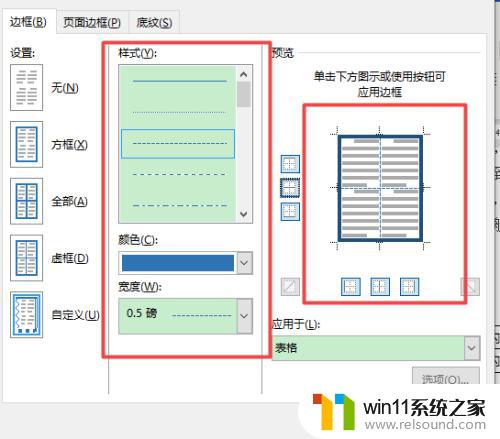
以上就是设置Word文档的外边框线和内边框线的全部内容,如果您遇到了相同的情况,请参照我的方法进行处理,希望本文对您有所帮助。
word外边框线和内边框线怎么设置 表格外框线和内框线的设置技巧相关教程
- 中文地址转英文在线转换器
- word如何从第二页设置页码为1
- 平板怎么设置密码
- 手提电脑怎么恢复出厂设置
- 打印机设置有问题windows无法打印怎么办 由于打印机设置有问题,windows无法打印如何解决
- 电脑转到设置以激活windows如何去掉 电脑右下角激活windows转到设置的去掉方法
- 红米手机怎样把旧手机里的内容移到新手机
- 和平精英帧数怎么看
- windows无法与设备或资源通信怎么解决 windows 无法与设备或资源通信的修复方法
- 电脑配置windows update 一直不动怎么办 电脑配置windows update一直没反应如何解决
- 怎么把一段文字变成声音
- 电脑备忘录软件怎么下载到桌面
- 任务栏卡了,不能点了
- error no boot disk has been detected
- 怎样把手机投屏到电脑上
- 电脑上谷歌浏览器无法访问此网站
电脑教程推荐